¡Los juegos de PlayStation proporcionan emoción a cada paso! Es posible que los propietarios de PlayStation 4 y PlayStation 5 hayan oído hablar de los "archivos de reinstalación de PlayStation" o de la "instalación de actualizaciones". Aunque parezca demasiado técnico, podemos ayudarte.
Este artículo te explicará los archivos de reinstalación de PlayStation y cuándo y por qué puedes necesitar descargarlos para actualizar tu sistema. Así, tanto si eres nuevo en el mundo de los juegos como si sólo quieres ponerte al día, ¡tenemos todos los conocimientos que necesitas para estar al día y disfrutar de tu experiencia de juego! ¡Comencemos!
Cómo descargar archivos de reinstalación de PlayStation
Antes de actualizar tu PlayStation 4, asegúrate de que tienes las herramientas adecuadas. Necesitarás un PC con una conexión a Internet fiable. También necesitarás un dispositivo flash USB FAT32 o exFAT. También puedes convertir FAT32 a exFAT sin formatear en tu Windows o Mac. Este USB conectará tu ordenador a la PS4, así que asegúrate de que tiene almacenamiento suficiente para el archivo actualizado. Con estas cosas, podrás mejorar tu experiencia de juego. Procedamos a descargar los archivos de reinstalación de PlayStation paso a paso:
Paso 1. Abre la unidad flash USB en tu PC después de insertarla.
Paso 2. Crea una carpeta nueva dentro de la unidad USB llamada "PS4".
Paso 3. Dentro de la carpeta "PS4", crea una carpeta titulada "ACTUALIZACIÓN".
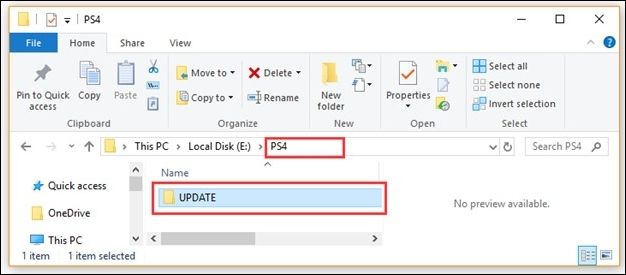
Paso 4. Descarga el último archivo de actualización del software del sistema PS4 haciendo clic en el enlace proporcionado. Guarda el archivo llamado PS4UPDATE.PUP directamente en la carpeta "UPDATE" de tu unidad USB.
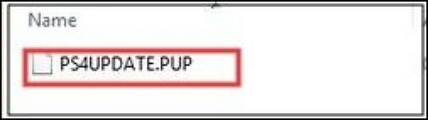
Ahora que has preparado la unidad USB con el archivo de actualización necesario, puedes actualizar el sistema PS4 mediante el siguiente método.
| ⭐Nota: Es crucial no alterar el nombre del archivo, ya que debe permanecer como PS4UPDATE.PUP. Además, asegúrate de haber eliminado cualquier versión anterior de la actualización del software de PS4 en tu ordenador. |
Actualizar el software del sistema PS4 desde la pantalla de inicio
Tenemos un vídeo para ayudarte. Aquí puedes aprender a reinstalar y actualizar tus dispositivos:
- 00:00 - reinstalar el software del sistema
- 00:50 - descarga de los archivos de instalación
- 01:33 - el nombre del archivo debe ser PS4UPDATE.PUP
Una de las formas más sencillas de actualizar PS4 y PS5 es desde la pantalla de inicio. Aquí tienes una forma de hacerlo:
Paso 1. Conecta la unidad USB que contiene el archivo PS4UPDATE.PUP a tu consola PS4.
Paso 2. En la pantalla de inicio de PS4, pulsa el botón Arriba del D-pad para acceder al menú Función.
Paso 3. Localiza y selecciona el icono "Ajustes" y pulsa el botón X de tu consola para abrirlo.
Paso 4. Dentro de la ventana de Configuración, elige la opción "Actualización del software del sistema" y vuelve a pulsar el botón X para confirmar tu selección.

Paso 5. Revisa el Contrato de Licencia del Software del Sistema y, cuando estés preparado, haz clic en el botón "Aceptar" y, a continuación, pulsa el botón X de tu consola.
Paso 6. La PS4 iniciará ahora la instalación de la actualización del software del sistema. Ten paciencia y espera a que se complete la instalación. Una vez finalizada, tu PS4 se reiniciará automáticamente, y estarás listo para sumergirte en tus aventuras de juego con el último software del sistema.
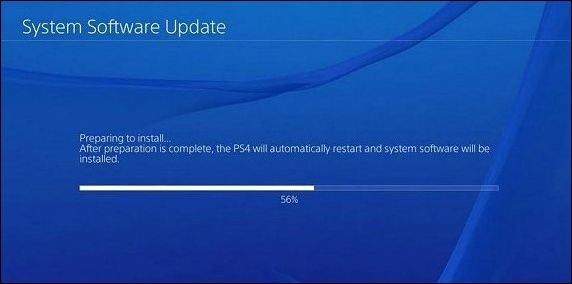
Con estos sencillos pasos, puedes descargar e instalar fácilmente los archivos de reinstalación de PlayStation, dando rienda suelta a un mundo de posibilidades de juego y asegurándote de que tu videoconsola permanece actualizada y optimizada para la mejor experiencia de juego.
Varios jugadores han comprobado la eficacia de estas soluciones. Si alguno de los métodos te ayuda a encontrar y utilizar los archivos de reinstalación de PlayStation, ¡compártelo en Facebook, Twitter, Instagram y otras redes sociales!
Cómo evitar la corrupción de datos en PlayStation
¿Por qué es vital evitar que se corrompan los datos de tu consola PlayStation? La corrupción de datos puede ocurrir por muchas razones diferentes, como cortes inesperados de electricidad, actualizaciones defectuosas del sistema o problemas con tu dispositivo de almacenamiento.

Cómo recuperar archivos de juegos de PS4 borrados o perdidos del disco duro de PS4
¿Has perdido datos guardados de PS4 por borrado o formateo? Prueba aquí la solución de recuperación de datos de juegos de PS para recuperar archivos de juegos perdidos de discos duros de PS4. Más información >> Recuperación de datos
La corrupción de datos puede provocar daños irreversibles, frustrándote y pudiendo perder el progreso en tus juegos favoritos. Para evitar estos disgustos, es esencial aplicar medidas preventivas. Exploremos algunas estrategias innovadoras para proteger los datos de tu PlayStation:
🎮1. Apaga correctamente el PS5
Te ayudaría no apagar la consola bruscamente cuando hayas terminado de jugar o cuando necesites tomarte un descanso de su uso. Utiliza siempre el método adecuado para apagar la PS5 a través del menú del sistema. Esto garantiza que se completen todos los procesos en curso y que los datos se escriban de forma segura en tu dispositivo de almacenamiento.
📈2. Actualizar el sistema PS5 con frecuencia
Cuando actualizas tu sistema PS5 con regularidad, puedes hacer algo más que disfrutar de nuevas funciones; también puedes garantizar que tus datos se conservan perfectamente. Las correcciones de errores y las mejoras de seguridad son componentes habituales de las actualizaciones del sistema, cuyo objetivo es reducir la posibilidad de corrupción de datos. ¿Te preguntas cómo arreglar los datos corruptos de PS5? Hay varios métodos para arreglar este problema de datos corruptos en esta página.
🧳3. Haz una copia de seguridad de los datos con una unidad externa
Te ayudaría no utilizar la consola sólo para controlar la configuración y el progreso del juego. Utiliza un dispositivo externo conectado al ordenador para hacer copias de seguridad de los datos esenciales. De esta forma, podrás recuperar tus datos vitales incluso si tu consola se estropea.
🌐4. Comprueba tu conexión a Internet
Si quieres descargar juegos o actualizar los actuales, asegúrate de que tu conexión a Internet es fiable y constante. Los datos pueden quedar incompletos o corromperse si se detiene una descarga o actualización mientras se está gestionando.
💾5. Mantén actualizado el software de tu consola
Mantente alerta al actualizar el software de tu consola a la versión más actual. Mantener la integridad de tus datos es más sencillo gracias a que los fabricantes envían periódicamente actualizaciones que solucionan problemas de seguridad, mejoran el rendimiento y mucho más.
Cómo restaurar archivos de juegos de PS5
Los accidentes ocurren, y a veces, nuestros preciados archivos de juegos de PS5 pueden perderse o borrarse accidentalmente. Pero no te preocupes, ya que existe una potente solución para recuperar esos archivos de juegos perdidos: ¡EaseUS Data Recovery Wizard! Este software es tu caballero de brillante armadura a la hora de recuperar datos perdidos, incluidos archivos de juegos, en tu PS5.
EaseUS Data Recovery Wizard es un software fiable y fácil de usar, diseñado para ayudarte a recuperar archivos perdidos de forma eficaz. Cuenta con varias funciones potentes, que lo hacen adecuado para diversas situaciones de pérdida de datos. Tanto si has perdido tus archivos de juegos por un borrado accidental, un formateo, una pérdida de partición o incluso un ataque de virus, esta herramienta te cubre las espaldas.
¿Y lo mejor? Es compatible con el disco duro interno o externo de tu PS5, unidades flash USB y tarjetas de memoria. La interfaz de usuario fácil de usar de EaseUS Data Recovery Wizard no necesita conocimientos técnicos. Un escaneo completo puede restaurar los archivos de tus juegos de PS5 con unos pocos clics.
Características principales de EaseUS Data Recovery Wizard
- Recuperar archivos borrados, incluyendo fotos, vídeos, documentos, etc.
- Realiza escaneos en profundidad para localizar eficazmente los datos perdidos o inaccesibles.
- Funciona perfectamente con unidades internas/externas, USB, tarjetas de memoria y más.
- Permite previsualizar los archivos antes de restaurarlos para garantizar una recuperación precisa.
- Diseño sencillo e intuitivo, que facilita la recuperación de datos a todos los usuarios.
Resumen
Es frustrante que documentos importantes desaparezcan sin dejar rastro, por eso la pérdida de datos es un problema común. La agonía de perder datos la siente todo el mundo, ya sea por la eliminación descuidada de imágenes preciosas, el borrado accidental de papeles esenciales o el fallo de un disco duro. No te preocupes; EaseUS Data Recovery Wizard proporciona un medio robusto y fiable de recuperar tus datos extraviados.
Cuando se trata de recuperar datos perdidos, EaseUS Data Recovery Wizard brilla con luz propia. No importa cómo se borraron los archivos, puede recuperarlos, incluyendo fotos, películas, documentos y mucho más. La pérdida de datos puede ser complicada, pero la herramienta de búsqueda profunda del software puede ayudarte a encontrar y recuperar la información perdida de todos tus dispositivos de almacenamiento.
Preguntas frecuentes sobre la actualización de PlayStation
Aquí tienes 4 preguntas adicionales sobre los archivos de reinstalación de PlayStation. Consulta aquí las respuestas.
1. ¿Cómo descargo los archivos de reinstalación en PS4?
Apaga tu sistema PS4. Crea una carpeta "PS4" en un dispositivo USB formateado como FAT32 o exFAT utilizando un PC o Mac. Selecciona la opción "Reinstalar el software del sistema" en la página de actualización del software de la consola PS4. Inserta el dispositivo USB con el archivo de instalación en tu consola PS4.
2. ¿Cómo reinstalo mi PS5 sin USB?
Mantén pulsado el botón de encendido hasta que tu consola emita un pitido. Crea una carpeta "PS5" en una unidad USB formateada como FAT32 o exFAT utilizando un PC o Mac. Crea una nueva carpeta llamada "UPDATE" dentro de esa. Selecciona la opción "Reinstalar el software del sistema" en la página de actualización del software del sistema PS5.
3. ¿Cómo instalar el archivo de actualización de PS4 desde un USB?
Inserta la unidad USB que contiene el archivo en tu consola PlayStation 4. Inicia la consola PS4 en Modo Seguro manteniendo pulsado el botón de encendido hasta que suene el segundo pitido. Elige Modo Seguro 3: Actualizar software del sistema. Actualizar desde un dispositivo de almacenamiento USB > Aceptar.
4. ¿Cómo reinstalo el software de PS4 sin perder datos?
Puedes reinstalar el software de PS4 sin perder datos utilizando EaseUS Dat Recovery Wizard. Se pueden recuperar fotos, vídeos, documentos y mucho más, sin importar cómo se borraron. La completa función de búsqueda del software permite localizar y restaurar archivos borrados de todos los medios de almacenamiento.
¿Ha sido útil esta página?
Artículos Relacionados
-
Actualización Windows 11 24h2: Requisitos del sistema/Hardware/CPU/LSTC
![author icon]() Luis 2025-04-17
Luis 2025-04-17 -
¿Qué formato de USB para arrancar Windows: ¿FAT32, NTFS o exFAT? [Las mejores soluciones]
![author icon]() Luna 2025-04-17
Luna 2025-04-17 -
¡Apagón en España! Cómo Recuperar Tus Archivos Perdidos Tras un Corte de Energía
![author icon]() Luna 2025-04-30
Luna 2025-04-30 -
4 Formas de desactivar actualizaciones Windows 10
![author icon]() Pedro 2025-04-17
Pedro 2025-04-17
Tutoriales
- Solucionar: Windows 10 Analizando y reparando unidad está en 0%, 10%, 11%, 28%...
- Solución a Desbloquear Disco Duro bajo Windows
- Windows 10 se reinicia continuamente
- Reparar error ‘Dispositivo de Arranque No Encontrado’
- Solucionar: Error crítico: el menú de inicio no funciona
- Cómo Exportar de SQL Server a Excel
Servicios de Recuperación de Datos de EaseUS
Solicite una evaluación gratuita >>
Los expertos en recuperación de datos de EaseUS tienen una experiencia inigualable para reparar discos/sistemas y recuperar datos de todos los dispositivos como RAID, HDD, SSD, USB, etc.
